Tra i vari client email disponibili online, è tra i più utilizzati. Certamente, è uno dei preferiti dei milioni di professionisti che ogni giorno utilizzano la posta elettronica per scambiare messaggi di ogni tipo, da documenti per la prossima riunione a richieste di incontri e appuntamenti. Insomma, Microsoft Outlook è diventato un sostituto digitale delle agende cartacee e, in parte, dei segretari d'ufficio.
Merito di questo successo è da attribuire, oltre alla piena compatibilità con gli altri software del pacchetto Office, alle molteplici funzioni e ai tanti strumenti che mette a disposizione degli utenti. Non solo la possibilità di sincronizzare moltissimi account email e controllarli tutti attraverso un'unica interfaccia, ma anche la possibilità di creare un calendario con gli appuntamenti oppure creare una rubrica con tutti i numeri che ci interessano. Senza dimenticare la possibilità di salvare email (e altri elementi) direttamente sul disco rigido del PC.
Perché salvare email come file
A cosa serve salvare le mail come file? Semplice, salvare questi elementi come se fossero dei classici file può aiutarti ad accedervi più rapidamente e facilmente in seguito se dovessero riservirci. Inoltre, si tratta di un metodo abbastanza comodo per salvare attraverso un backup dei file le nostre conversazioni e-mail più importanti. Inoltre, salvare email come file può tornare utile se vogliamo utilizzare il messaggio come modello per conversazioni future.
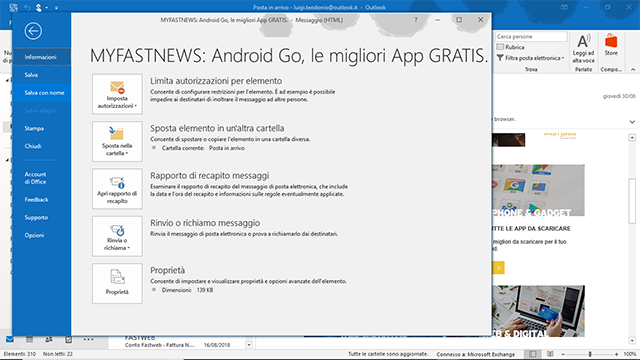
Come salvare una email come file con Microsoft Outlook
Scaricare un messaggio di posta sul disco rigido con Outlook è tanto semplice quanto veloce. Innanzitutto, apriamo la conversazione e-mail che intendiamo salvare con un doppio click: nella finestra che si apre cerchiamo il menu File e clicchiamoci sopra. Qui scorriamo la lista di opzioni sino a trovare "Salva come": clicchiamo sopra e seguiamo la procedura guidata per salvare email come file.
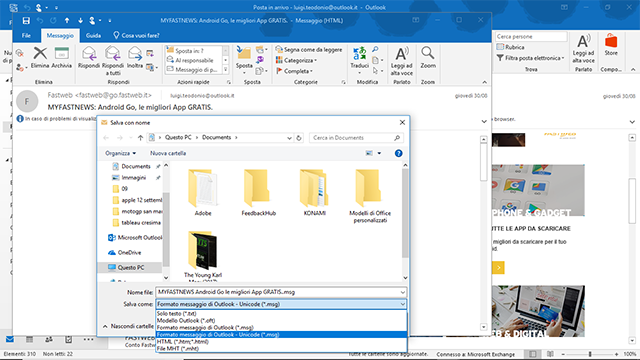
Quale formato file scegliere per salvare email con Outlook
Per impostazione predefinita, il formato del file è Messaggio di Outlook. Ma possiamo salvare la mail con un formato diverso tra: Solo testo (questo eliminerà eventuali immagini o loghi dell'e-mail) HTML (il formato per aprire in futuro il messaggio attraverso qualsiasi browser web), oppure MHT (Come un file HTML, è progettato per essere visualizzato in un browser web. A differenza di un file MHT, un file HTML salva tutto il testo, il codice, le immagini e altri contenuti multimediali in un unico file.
Come trasformare email in PDF
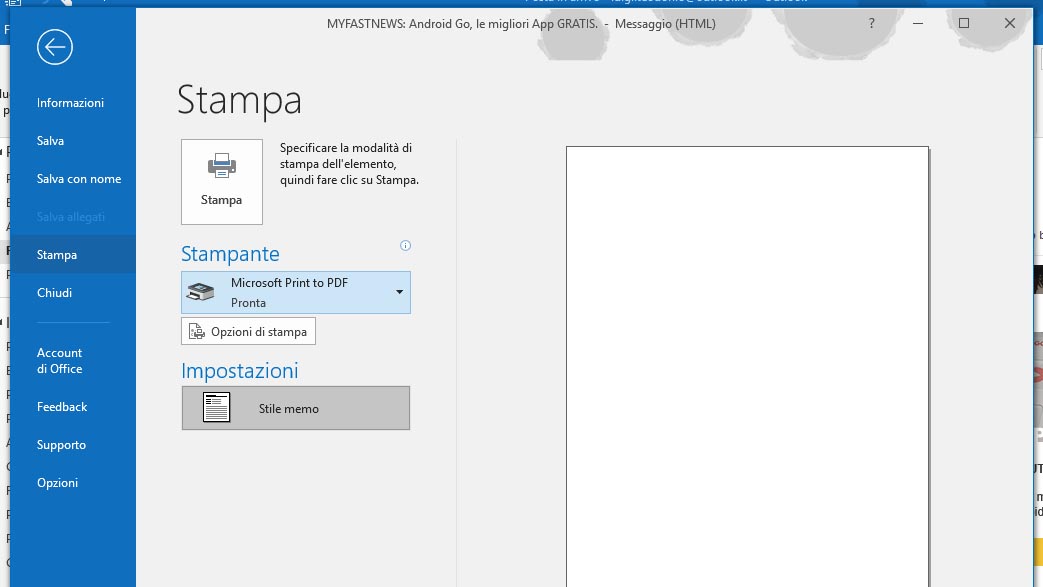
Su Microsoft Outlook è anche possibile salvare un documento mail come se fosse un PDF. Come? Molto semplice: dalla finestra della conversazione clicchiamo sulla voce File e poi Stampa. A questo punto si aprirà il menu delle opzioni di stampa e tra queste troveremo anche la voce salva come PDF. Se abbiamo installato Adobe troveremo anche la scorciatoia per usare quel programma per salvare la conversazione in formato PDF. Una volta cliccato su Salva come PDF andiamo su Stampa e poi su Salva PDF con nome. Diamo il nome che vogliamo al file e clicchiamo su Salva, e il gioco è fatto.
Salva un contatto come file su Microsoft Outlook
Puoi anche salvare i contatti come file usando Outlook. Per riuscirci il percorso è quasi come quello per il salvataggio dei messaggi e può essere utile per eseguire il backup di singoli contatti o spostarli su un nuovo computer. I contatti vengono salvati come file Vcard (VCF), un formato utilizzato da molte altre app per la gestione della rubrica. Prima di tutto, accediamo alla nostra lista contatti salvati in Outlook, apriamo un contatto già esistente oppure ne creiamo uno ex novo e clicchiamo su File in alto a sinistra. Quindi clicchiamo su Salva con Nome e seguiamo la procedura guidata per salvare contatto come file su PC.
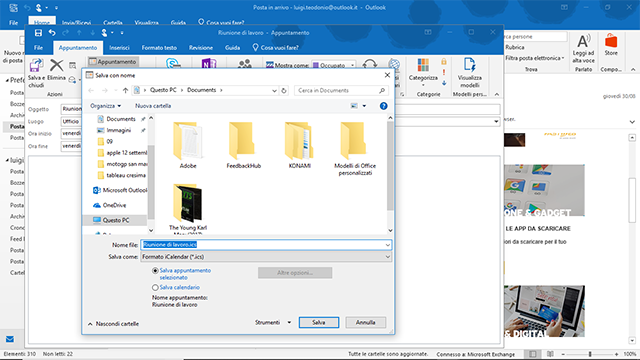
Salva un appuntamento come file con Microsoft Outlook
Così come tutti gli altri elementi creati e gestiti da Outlook, possiamo salvare come file anche un appuntamento. Come? Ormai il percorso dovrebbe esservi familiare: create un nuovo appuntamento e poi cliccate su File>Salva come>Salva. Oltre ai formati già citati, Solo Testo, HTML, MHT, Modello di Outlook, possiamo salvare un appuntamento anche come file con formato iCalendar. Questo formato è utilizzato dalle principali applicazioni calendario di terze parti, in questo modo trasferire l'appuntamento da un programma all'altro sarà un gioco da ragazzi.
7 settembre 2018




